Imprimir planos (Android)
Objetivo
Para imprimir planos desde la herramienta Planos del proyecto en su dispositivo móvil Android.
Aspectos a tener en cuenta
- Permisos de usuario requeridos:
- Permisos de nivel "Solo lectura" o superior en la herramienta Planos del proyecto.
- Información Adicional:
- Deberá tener conexión a una impresora inalámbrica para ver las opciones para imprimir. Es posible que también deba descargar aplicaciones adicionales para conectarse a la impresora inalámbrica (por ejemplo, Samsung Cloud Print).
Pasos
- Navegue a la herramienta Planos del proyecto en su dispositivo Android con una conexión de red o a Internet
- Toque la elipsis vertical (⋮).
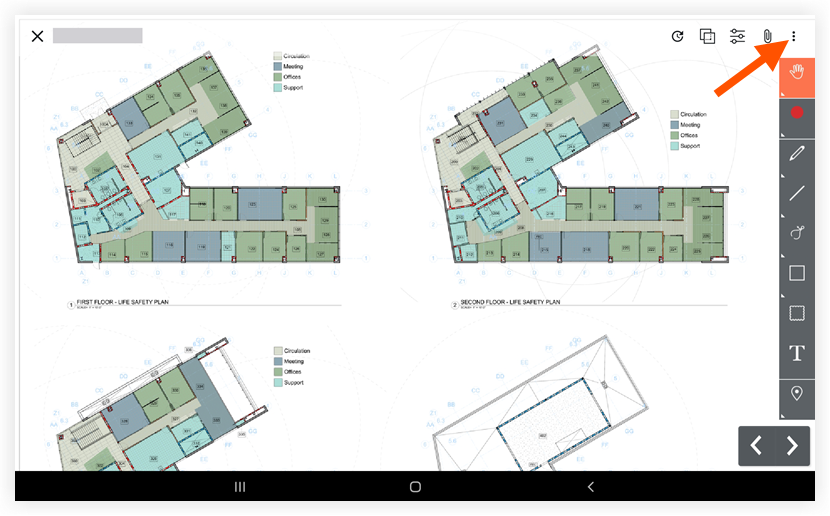
- Pulse Imprimir.
- Si tiene acceso a una impresora inalámbrica, toque Seleccionar una impresora.
Nota: Si no tiene acceso a una impresora inalámbrica, solo podrá guardar el plano como PDF en la carpeta Documentos de su dispositivo. - Toque para seleccionar la impresora desde la que desea imprimir el plano.
- Toque la flecha en la parte inferior de la pantalla de impresión negra para expandir las siguientes opciones:
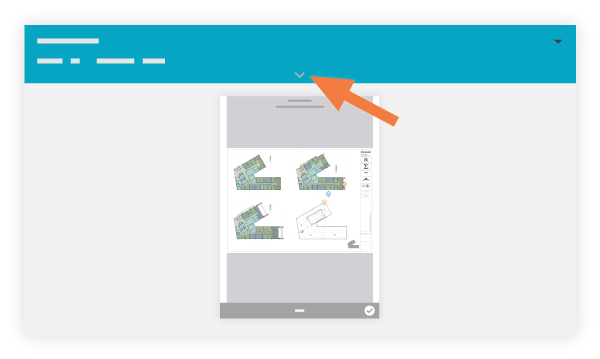
- Copias: Ingrese el número de copias que desea imprimir.
Nota: Esto no se podrá seleccionar si no tiene acceso a una impresora inalámbrica y guardará el plano como PDF. - Tamaño del papel: Toque el campo para seleccionar entre las opciones de tamaño de papel. Al seleccionar un nuevo tamaño, la vista previa se ajustará para mostrarle cómo encajará en la página.
- Color: Seleccione la color que desea que aparezca el plano. Procore recomienda imprimir en color solo si hay anotaciones en el plano.
- Orientación: Seleccione vertical u horizontal. Al seleccionar una nueva orientación, la vista previa se ajustará para mostrarle cómo encajará el plano en la página.
- A doble cara: toque para imprimir en una o ambas caras de una página.
- Páginas: Toque para seleccionar las páginas que desea imprimir.
Nota: Si está viendo una página, se seleccionará la opción predeterminada "Todo 1".
- Copias: Ingrese el número de copias que desea imprimir.
- Toque Imprimir
 .
.

